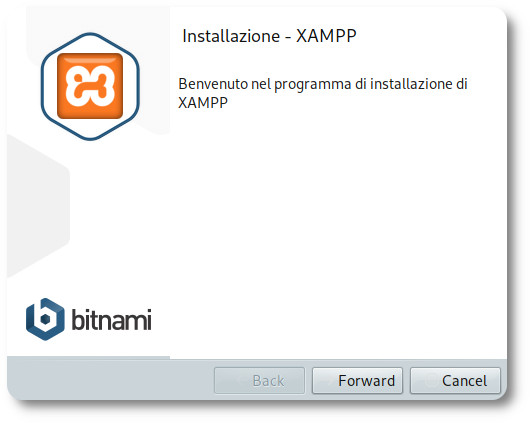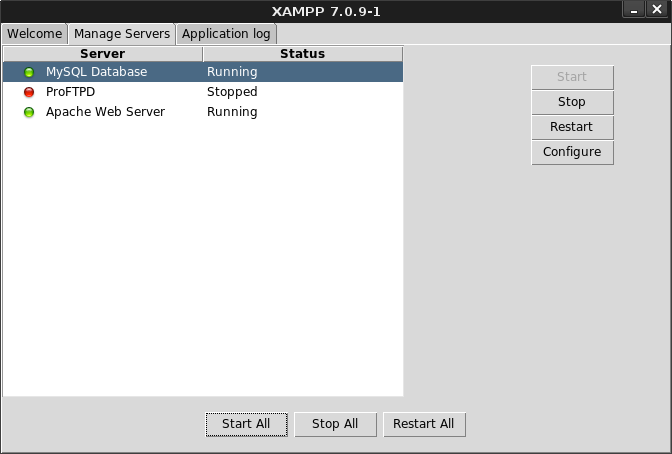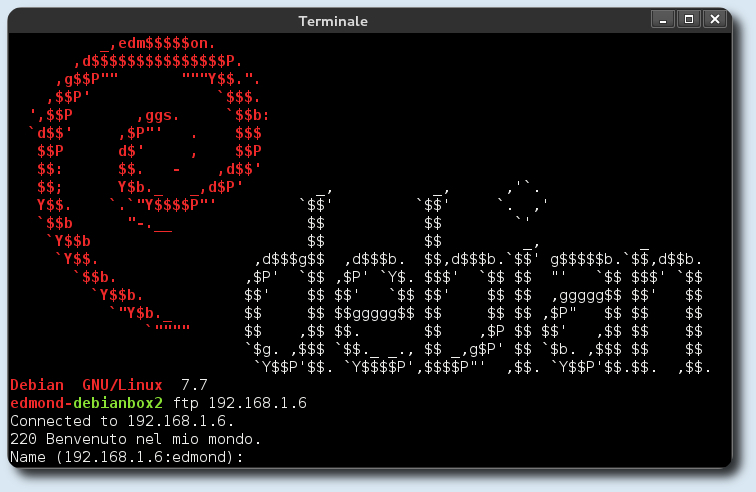XAMPP PHP 8 su Debian Bullseye
XAMPP è una suite completamente gratuita e facile da installare che contiene Apache, MariaDB, PHP, e Perl. La pagina di download è la seguente, una volta scaricato l’installer, cambiare i permersi ed iniziare l’installazione:
$ chmod 755 xampp-linux-*-installer.run $ sudo ./xampp-linux-*-installer.run --mode gtk --installer-language it
alla fine si potrà scegliere di lanciare subito xampp, e quindi andare in Manage-Servers per avviare i servizi. La schermata iniziale è raggiungibile all’indirizzo https://localhost/. Per avviare xampp da interfaccia grafica quindi utilizzare:
$ sudo /opt/lampp/manager-linux-x64.run
altrimenti si possono utilizzare i seguenti singoli comandi:
$ sudo /opt/lampp/xampp start $ sudo /opt/lampp/xampp stop $ sudo /opt/lampp/xampp restart $ sudo /opt/lampp/xampp startapache $ sudo /opt/lampp/xampp startmysql $ sudo /opt/lampp/xampp startftp $ sudo /opt/lampp/xampp stopapache $ sudo /opt/lampp/xampp stopmysql $ sudo /opt/lampp/xampp stopftp $ sudo /opt/lampp/xampp enablessl $ sudo /opt/lampp/xampp disablessl
Per il server ProFTP: nome utente «nobody», password «lampp». E’ necessario mettere in sicurezza xampp, creando le password di accesso per i vari servizi. Il comando è il seguente:
$ sudo /opt/lampp/xampp security
XAMPP PHP 8 su Debian Bullseye
enjoy 😉